Git是一款免费开源的分布式版本管理工具,适用于各类规模项目的高效协作。本文将讲解Git远程仓库的使用方法,帮助提升工作与学习中的代码管理效率,便于团队协同开发与版本控制。
1、 使用前需先注册GitHub账号。为确保本地Git仓库与GitHub之间通过SSH加密传输,需进行相关配置。
2、 检查用户主目录下是否存在.ssh文件夹,若存在则查看其中是否有id_rsa和id_rsa.pub两个文件。若文件已存在,可跳过生成步骤;若不存在,请打开终端命令行工具,执行相应命令创建SSH密钥对,以便后续用于身份验证和安全连接操作。
3、 输入以下指令:
4、 因之前在本地运行过,故文件已存在,具体所示。
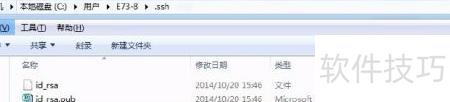
5、 d_rsa是私钥,必须妥善保管,绝不能外泄;id_rsa.pub则是公钥,可安全地提供给他人。接下来,登录GitHub,进入Settings中的SSH Keys页面,点击Add SSH Key按钮,填写一个便于识别的标题,在Key文本框中粘贴id_rsa.pub文件的全部内容,最后确认保存即可完成添加。
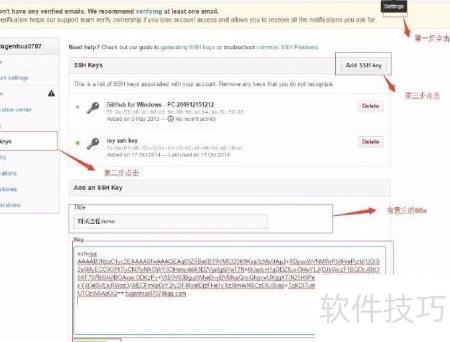
6、 点击添加密钥后,即可在下方看到已成功添加的密钥信息。
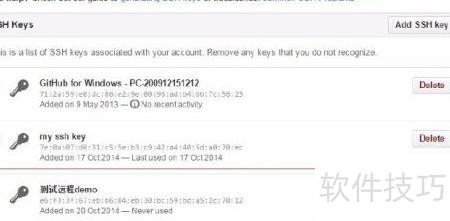
7、 在本地已建立Git仓库的基础上,若想在GitHub上新建一个远程仓库,并实现两者之间的同步,可将GitHub仓库作为本地代码的云端备份,同时便于团队成员通过该远程仓库进行协同开发与版本管理。
8、 登录GitHub后,点击页面右上角的create a new repo按钮,即可新建一个仓库,具体操作所示。
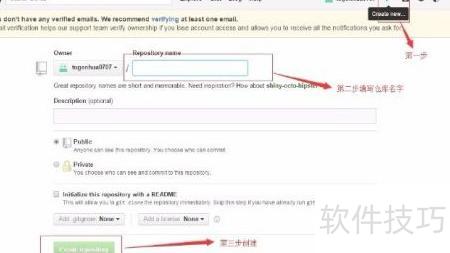
9、 在仓库名称处输入testgit,其余选项维持默认,然后点击创建仓库按钮,即可成功新建一个Git仓库,具体操作所示。整个过程简单直观,适合快速初始化项目版本控制环境。
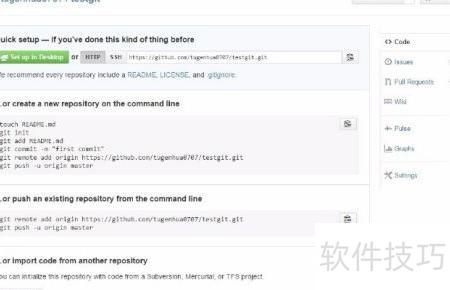
10、 目前,GitHub上的testgit仓库为空,平台提示用户可从此仓库克隆新项目,也可将本地已有的代码仓库与其关联,随后将本地内容推送至该远程仓库,实现代码同步与共享,便于版本管理与团队协作。
11、 按照GitHub的指引,在本地testgit仓库中执行相应命令操作。
12、 所示,一切尽在其中。
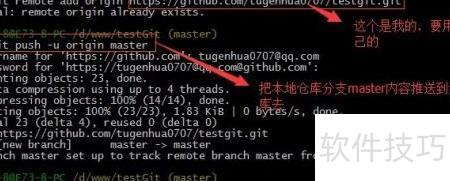
13、 使用git push命令可将本地master分支的内容同步至远程仓库,实现代码的上传与共享。
14、 首次将master分支推送到空的远程仓库时,使用了--u参数,这不仅会把本地master分支的内容同步到远程并创建同名分支,还会建立本地与远程master分支之间的关联。完成关联后,后续的推送和拉取操作无需再指定分支,可直接使用简写命令执行。推送成功后,刷新GitHub项目页面,即可看到远程仓库的内容已与本地完全一致,所有提交记录和文件均准确上传。整个过程需在提示时输入GitHub账户的用户名和密码以完成身份验证。
15、 效果所示
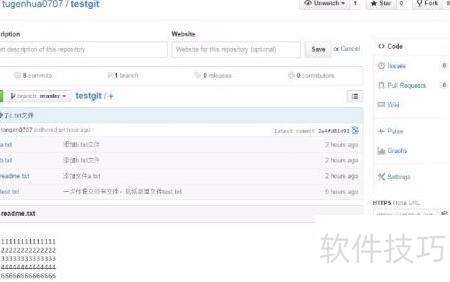
16、 本地完成添加和提交后,即可执行以下命令进行后续操作。
17、 已将本地master分支的最新更改推送至GitHub,实现真正的分布式版本管理。
18、 了解了在本地库已存在的情况下,如何将其与远程库进行关联的方法。
19、 远程仓库有更新时,如何将最新内容克隆到本地?
20、 登录GitHub后新建一个名为testgit2的仓库,具体操作所示。
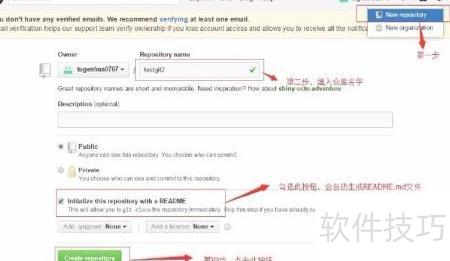
21、 所示,我们观察到:
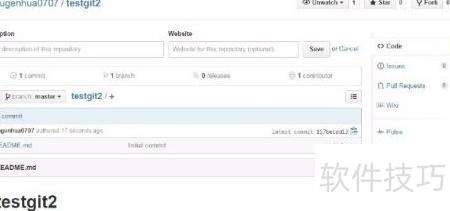
22、 远程仓库已配置完成,接下来可执行 git clone 命令来克隆本地仓库,具体操作所示。
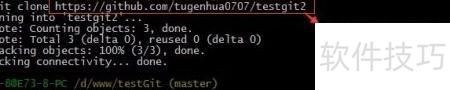
23、 随后在本地目录中创建了名为testgit2的文件夹,具体所示。
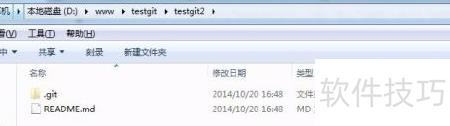
24、 目前仓库中仅有 master 分支,即主分支。接下来将创建 dev 分支,并切换至该分支进行操作,具体步骤所示。
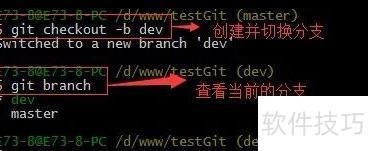
25、 使用 git checkout 加上 -b 参数可同时创建并切换分支,等同于先创建分支再切换的两条命令操作。
26、 使用git branch命令可查看所有分支,当前所在分支前会标有星号。接下来在dev分支进行演示操作,例如向readme.txt文件中新增一行内容:7777777777777。
27、 查看readme.txt文件内容后,向其中添加一串数字77777777,具体操作所示。
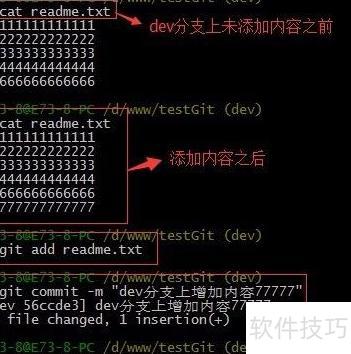
28、 dev分支的开发工作已结束,接下来切换至主分支master,查看readme.txt文件内容,具体所示。
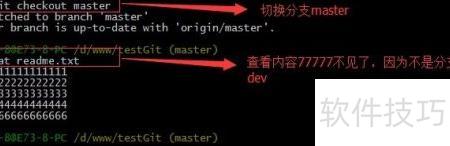
29、 现在可将dev分支的内容合并至master分支。切换到master分支后,执行命令 git merge dev 即可完成合并,操作过程所示。
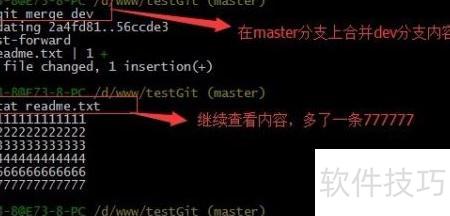
30、 使用git merge命令可将指定分支合并至当前分支。合并完成后,查看readme.txt文件内容,会发现其与dev分支的最新提交完全一致。
31、 Git提示的Fast-forward表明此次合并采用快进模式,即直接将master分支指针移动到dev分支的最新提交位置,无需生成新的合并提交,因此合并过程迅速高效。
32、 合并后即可删除dev分支,具体操作所示。
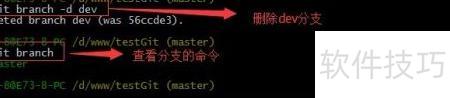
33、 创建与合并分支的常用命令如下
34、 查看分支:使用 git branch 命令
35、 创建新分支:执行命令 git branch 分支名称。
36、 切换到指定分支:执行 git checkout 分支名
37、 创建并切换分支:使用 git checkout -b 加分支名称。
38、 将指定分支合并到当前分支:git merge 分支名
39、 删除分支命令:git branch -d 分支名称
40、 分支管理方案
41、 主分支master应保持高度稳定,通常用于发布新版本,禁止直接在该分支上进行开发。日常开发工作应在新建的dev分支上进行。当开发完成或dev分支代码趋于稳定后,再将其合并至master分支,以便进行正式发布。
42、 Git常用命令包括:clone、add、commit等。
43、 mkdir:创建名为XX的空目录,XX代表指定的目录名称。
44、 显示当前所在目录的完整路径。
45、 将当前目录初始化为Git仓库,创建隐藏的.git文件夹以进行版本管理。
46、 将指定文件添加至暂存区,准备提交版本更新。
47、 使用 git commit -m XX 提交文件,其中 -m 后的内容为提交说明。
48、 查看仓库当前状态用 git status 命令
49、 查看XX文件的修改内容,使用命令git diff XX。
50、 查看提交历史记录
51、 使用 git reset --hard HEAD^ 或 git reset --hard HEAD~ 可退回至上一版本,操作会彻底丢弃当前更改,请谨慎执行。
52、 若需回退至100个版本前,可执行命令:git reset –hard HEAD~100。
53、 使用 git cat 命令查看指定文件的内容
54、 查看git历史操作记录及对应版本号
55、 使用 git checkout — XX 可将工作区中对该文件的修改全部撤销,恢复至最近一次提交的状态。
56、 删除文件XX:git rm XX
57、 将本地仓库与远程仓库建立连接,命令为:git remote add origin https://github.com/tugenhua0707/testgit,用于后续推送代码到指定的远程地址。
58、 首次推送使用 git push -u origin master,之后只需执行 git push 即可将本地 master 分支更新推送到远程仓库。
59、 通过执行 git clone 命令,将远程仓库 https://github.com/tugenhua0707/testgit 的代码完整复制到本地。
60、 创建并切换到名为dev的分支,使用命令git checkout -b dev完成操作。
61、 查看当前所有分支可使用 git branch 命令
62、 切换到主分支,执行 git checkout master 命令即可完成操作。
63、 将dev分支合并到当前所在分支。
64、 删除名为dev的分支,使用命令git branch -d dev。
65、 创建名为name的分支使用git branch命令
66、 将当前工作进度暂存,以便后续恢复并继续处理。
67、 查看所有暂存的文件列表,使用命令 git stash list。
68、 使用 git stash apply 可恢复暂存的文件内容,且保留原暂存记录不被清除。
69、 删除暂存的文件使用 git stash drop 命令
70、 使用 git stash pop 可在恢复文件时一并将其从暂存区移除。
71、 查看远程仓库信息
72、 查看远程仓库的详细信息可使用命令 git remote -v。
73、 执行 git push origin master 命令后,系统会将本地的 master 分支提交内容同步至远程仓库对应的分支中。


















